Como Remover Informações Salvas do Autofill do Firefox

Remova informações salvas do Autofill do Firefox seguindo estes passos rápidos e simples para dispositivos Windows e Android.
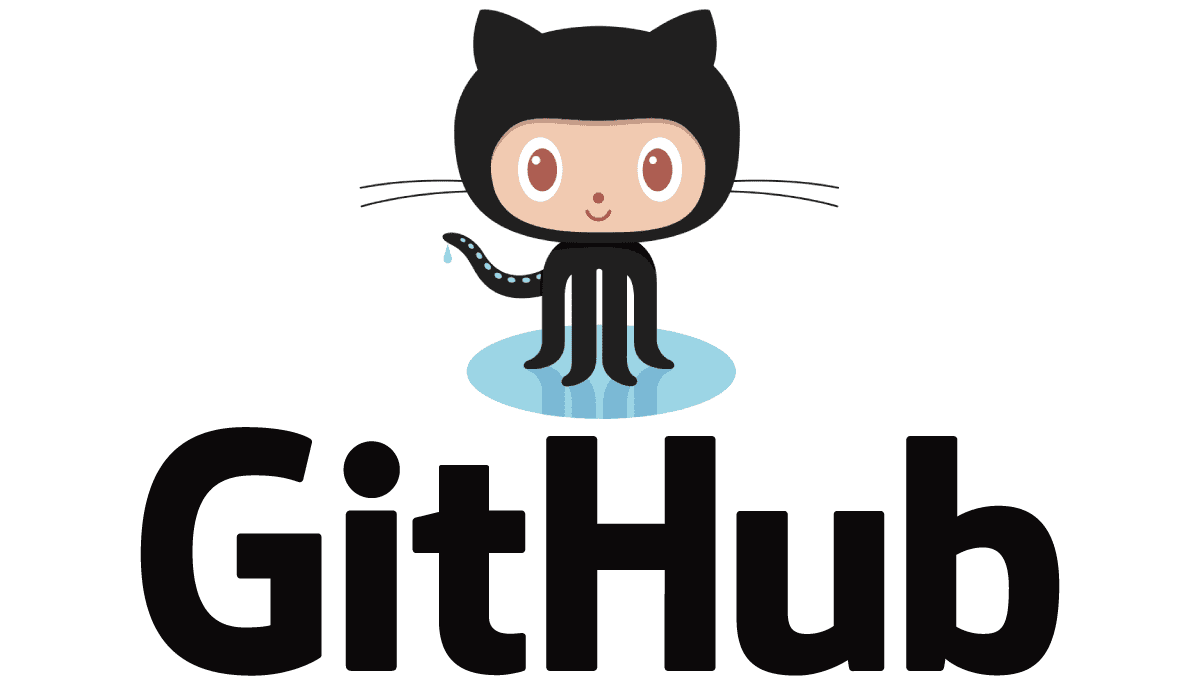
Git é um sistema de controle de versão distribuído projetado para facilitar o desenvolvimento coordenado público ou privado de software. Cada projeto no Git é salvo em um repositório independente. GitHub é o site mais popular para hospedar repositórios, mas está longe de ser o único. Existem outros sites de hospedagem públicos, como o Bitbucket, bem como opções auto-hospedadas, como o GitLab. Todas as fontes funcionam através do mesmo protocolo Git, a única diferença para o uso básico é a URL usada.
Para baixar um repositório e contribuir com seu desenvolvimento, você precisa cloná-lo. A clonagem é um processo simples para repositórios públicos; neste caso, você não precisa fornecer nenhuma informação de autenticação. Para clonar um repositório privado, você precisará configurar os detalhes de autenticação e ter permissão para acessar o repositório.
Para clonar um repositório público, simplesmente encontre o link de download do repositório, ele será formatado de forma semelhante a este: “https: // [url] / [user_name] / [project_name] .git”. Por exemplo, o bloqueador de anúncios uBlock Origin pode ser clonado em https://github.com/gorhill/uBlock.git . Embora o local exato do link do arquivo git possa variar para cada site, ele geralmente é encontrado acima e à direita do código.
Dica: HTTPS e SSH são os melhores protocolos a serem usados para baixar qualquer repositório, pois eles usam uma conexão criptografada.
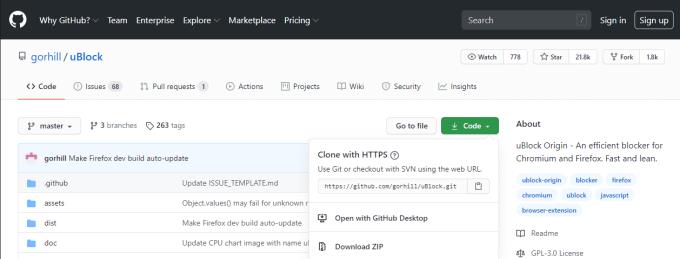
No GitHub, o link de instalação é encontrado acima e à direita do código.
Assim que tiver o link, abra uma janela de terminal no diretório em que deseja clonar o repositório.
Nota: Ao clonar um repositório, o conteúdo é colocado em um subdiretório, você não precisa criar um para que ele seja inserido. Por exemplo, se você executar o comando clone em ~ / git_projects, o repositório será instalado no subdiretório ~ / git_projects / [repository_title] /.
Dica: ~ / é uma abreviação do Linux que indica que o caminho começa no diretório pessoal do usuário.
Quando estiver no diretório correto, execute o comando “git clone [git_install_link.git]” e o processo será concluído automaticamente. Dependendo do tamanho do repositório que você está clonando e da velocidade da sua internet, o download pode levar algum tempo.
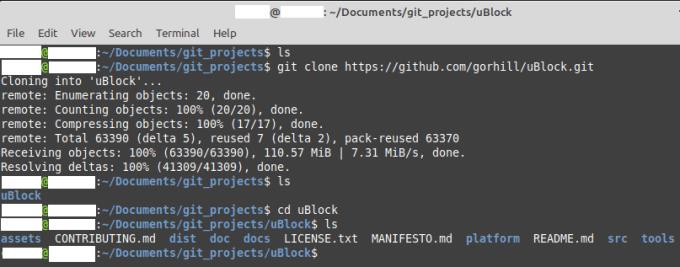
Executar o comando “git clone [git_install_link.git]” criará um novo subdiretório e instalará o repositório lá.
Autenticação para repositórios privados
Para repositórios privados, o comando básico é o mesmo, entretanto, você também terá que fornecer autenticação. Existem várias maneiras de se autenticar na plataforma de colaboração, embora a maioria seja compartilhada, as opções exatas e como ativá-las variam de site para site. É recomendável que você pesquise quais opções são oferecidas por seu provedor e, em seguida, escolha a opção mais segura.
As opções de autenticação comuns são tokens, chaves SSH e senhas. As opções implementadas podem variar entre os sites, em geral, você pode incluir detalhes de senhas no comando ou pré-configurar uma chave SSH ou token nos arquivos de configuração. Tokens ou chaves SSH são as opções mais seguras, sempre que possível, o uso de senhas deve ser evitado, pois esses detalhes podem ser registrados.
A maioria dos provedores terá guias sobre como configurar as opções de autenticação com suporte para a plataforma. Por exemplo, Atlassian tem um guia detalhado para configurar a autenticação SSH para sua plataforma Bitbucket aqui .
Dica: Opcionalmente, você pode adicionar seu nome de usuário ao arquivo de configuração com o seguinte comando: 'git config –global user.name “[seu nome de usuário]”'. Este nome de usuário será usado por padrão para todas as conexões de sua conta de usuário. O arquivo de configuração global pode ser encontrado em “~ / .gitconfig”.
Depois de configurar sua autenticação baseada em chave, você pode simplesmente executar o mesmo comando acima “git clone [git_install_link.git]” para clonar um repositório. Suas credenciais serão usadas automaticamente para autenticação. Se você realmente precisar usar autenticação baseada em senha em vez de alternativas mais seguras, será solicitado um nome de usuário e uma senha, se não houver outros métodos de autenticação válidos.
Remova informações salvas do Autofill do Firefox seguindo estes passos rápidos e simples para dispositivos Windows e Android.
Neste tutorial, mostramos como executar um soft reset ou hard reset no Apple iPod Shuffle.
Existem muitos aplicativos incríveis no Google Play que você não pode deixar de assinar. Após um tempo, essa lista cresce e você precisará gerenciar suas assinaturas do Google Play.
Procurar aquele cartão na carteira pode ser um verdadeiro incômodo. Nos últimos anos, várias empresas têm desenvolvido e lançado soluções de pagamento sem contato.
Ao excluir o histórico de downloads do Android, você ajuda a liberar espaço de armazenamento e outros benefícios. Aqui estão os passos a seguir.
Este guia mostrará como excluir fotos e vídeos do Facebook usando um PC, Android ou dispositivo iOS.
Nós passamos um pouco de tempo com o Galaxy Tab S9 Ultra, que é o tablet perfeito para emparelhar com seu PC Windows ou o Galaxy S23.
Silencie mensagens de texto em grupo no Android 11 para manter as notificações sob controle no aplicativo de Mensagens, WhatsApp e Telegram.
Aprenda a limpar o histórico de URLs da barra de endereços no Firefox e mantenha suas sessões privadas seguindo estes passos simples e rápidos.
Para denunciar um golpista no Facebook, clique em Mais opções e selecione Encontrar suporte ou denunciar perfil. Em seguida, preencha o formulário de denúncia.







